
iTunes'dan iPhone'a Çalma Listesini 3 Kolay Yolla Nasıl Aktarırım?

iTunes'dan iPhone'uma nasıl çalma listesi aktarabilirim? iTunes'da oluşturduğum bir çalma listesini iPhone 15'ime aktarmak için adımları izliyorum. Hiçbir şey çalışmıyor. Senkronizasyon düğmesi hiç görünmüyor. Şarkıları veya çalma listelerini iPhone'uma taşımak için seçemiyorum. Neyi yanlış yapıyorum?
- Apple Destek Topluluğu'ndan
Müzikseverler için iTunes çalma listelerini iPhone'a aktarmak olmazsa olmazdır. İster seyahat ederken en sevdiğiniz şarkıların keyfini çıkarmak, ister yeni bir iPhone'la müzik senkronize etmek isteyin, bu önemli bir iştir. Ancak birçok kişi bunu nasıl hızlı ve kolay bir şekilde yapacağını bilmiyor. Endişelenmeyin! Düşündüğünüzden daha basit! Bu kılavuzda, iTunes çalma listelerinizi iPhone'unuza sorunsuz bir şekilde aktarmanın üç kolay yolunu anlatacağız.
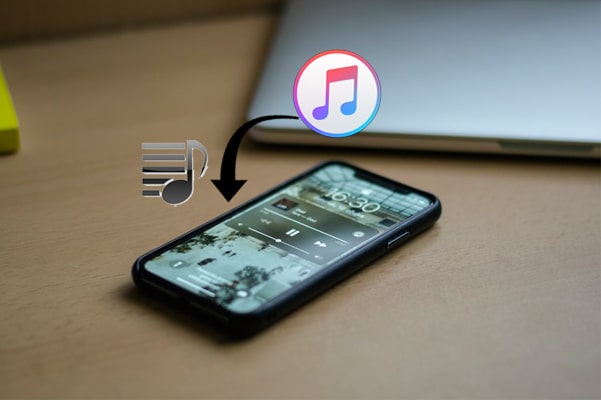
iTunes'dan iPhone'a çalma listesi taşımanın resmi yolu iTunes uygulamasını kullanmaktır. Bu yazılımla, bilgisayarınızdaki müzik, video ve çalma listeleri gibi multimedya dosyalarını iPhone'unuzla senkronize edebilirsiniz. Ancak bu yöntemi kullanırken mevcut şarkılarınızı, filmlerinizi, TV programlarınızı, kitaplarınızı ve diğer verilerinizi kaybetme riskiyle karşı karşıya kalabilirsiniz.
iTunes'dan iPhone'a çalma listesi aktarımını iTunes ile şu şekilde yapabilirsiniz:
Adım 1. Bilgisayarınızda iTunes'u açın ve en son sürüme güncellendiğinden emin olun. Eski sürümler uyumluluk sorunlarına neden olabilir.
Adım 2. iPhone'unuzu bir USB kablosu kullanarak bilgisayara bağlayın. iTunes cihazınızı otomatik olarak algılayacak ve gösterecektir. ( iPhone iTunes'da görünmüyor mu ?)
Adım 3. Sol üst köşedeki cihaz simgesine tıklayın, ardından sol menüden "Müzik" seçeneğini seçin.
Adım 4. "Müziği Senkronize Et" kutusunu işaretleyin ve "Seçili çalma listeleri, sanatçılar, albümler ve türler" seçeneğini belirleyin, ardından listeden senkronize etmek istediğiniz çalma listelerini seçin.
Adım 5. Senkronizasyonu başlatmak için "Uygula" düğmesine tıklayın. Senkronizasyon tamamlandıktan sonra, senkronize edilen çalma listelerini iPhone'unuzdaki Müzik uygulamasında bulabilirsiniz.

Apple'ın çevrimiçi yayın hizmeti olan Apple Music, kullanıcılara yalnızca geniş bir müzik arşivine erişim sağlamakla kalmıyor, aynı zamanda iTunes çalma listelerinin iCloud aracılığıyla iPhone'unuzla senkronize edilmesine de olanak tanıyor. Apple Music'e aboneyseniz, bu yöntem, bulut hizmetlerine dayandığı ve kablolu bağlantı zahmetini ortadan kaldırdığı için çalma listelerini iTunes'dan iPhone'a aktarmayı çok kolaylaştırıyor.
iTunes çalma listesini Apple Music aracılığıyla iPhone'a nasıl koyacağınız aşağıda açıklanmıştır:
Adım 1. Bilgisayarınızda iTunes'u açın, üst menüde "Tercihler"e tıklayın ve "Genel" sekmesinde "iCloud Müzik Kütüphanesi" veya "Kütüphaneyi Eşitle" seçeneğini işaretleyin.

Adım 2. Çalma listelerinin iCloud Müzik Kütüphanesine yüklendiğinden emin olun.
Adım 3. iPhone'unuzda "Ayarlar" > "Müzik" bölümüne gidin ve "Kitaplığı Senkronize Et" veya "iCloud Müzik Kitaplığı" özelliğini etkinleştirin.

Adım 4. iPhone'unuzda Apple Music uygulamasını açın ve çalma listelerinin otomatik olarak senkronize olmasını bekleyin. Ardından, "Kitaplığınızda" müzikleri bulup çalabilirsiniz. ( Apple Music kitaplığı nasıl geri yüklenir ?)
iTunes çalma listelerini aktarmanın daha esnek ve hızlı bir yolunu arıyorsanız, iOS Transfer şiddetle tavsiye edilen bir seçenektir. iTunes'a en iyi alternatiftir ve çalma listelerini iTunes'dan iPhone'unuza veri kaybı olmadan taşımanıza olanak tanır.
Güçlü bir iOS veri aktarım aracı olan iOS Transfer, yalnızca müzik ve çalma listelerinin aktarımını desteklemekle kalmaz, aynı zamanda fotoğraflar, kişiler ve mesajlar gibi diğer verileri de yönetir. Üstelik bu görevleri iTunes'a bağlı kalmadan gerçekleştirir, bu da onu daha kullanışlı hale getirir.
iOS Transfer sizin için neler yapabilir?
İşte iOS Transfer kullanarak iTunes'dan iPhone'a veri kaybı olmadan çalma listesi aktarma yöntemi:
01 iOS Transfer’i bilgisayarınıza kurun ve başlatın.
02 iPhone’unuzu USB kablosuyla bilgisayarınıza bağlayın, cihazınız otomatik olarak algılanacaktır.

03 Bağlandıktan sonra, tüm iPhone verilerini sınıflandırılmış gruplar halinde görüntüleyecektir. Sol panelden "Müzik"i seçin > "Çalma Listeleri" kategorisi altında bir çalma listesine dokunun > üst menüdeki "Ekle" simgesine (+) tıklayın > kopyalamak istediğiniz çalma listelerini seçin > çalma listesini iTunes'dan iPhone'a senkronize etmeden aktarmak için "Aç" düğmesine basın.

iTunes'dan iPhone'a çalma listesi aktarmanın yolu bu kadar. iPhone verilerinizi kaybetmek istemiyorsanız, iOS Transfer'ı denemenizi şiddetle tavsiye ederim. İstediğiniz çalma listelerini önizlemenin ve seçerek aktarmanın yanı sıra, bilgisayarınızdaki şarkıları güvenle silebilir, oluşturabilir, çalabilir ve düzenleyebilirsiniz. Öyleyse, hemen indirin ve deneyimleyin!
Herhangi bir sorunuz varsa lütfen yorum alanından bize bildirin.
İlgili Makaleler:
Çalma Listelerini iPhone'dan iTunes'a veya Tam Tersine Aktarmanın 3 Yolu
iTunes'dan iPhone'a Şarkı Aktarımının 4 Güvenilir Yolu





